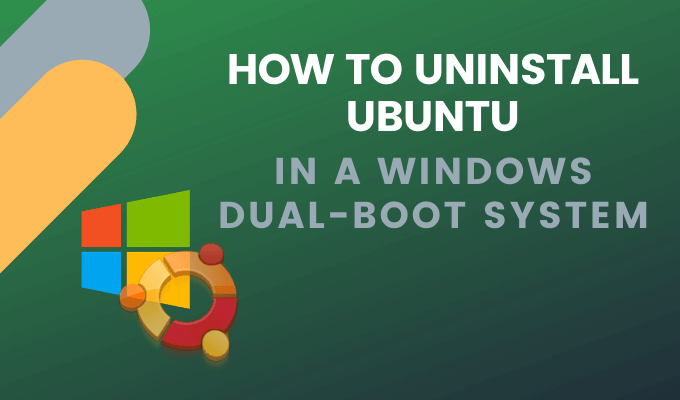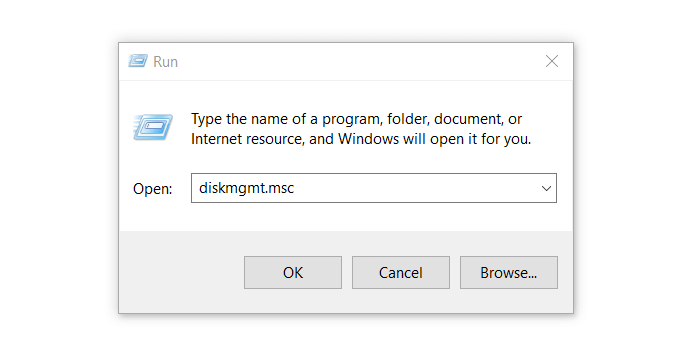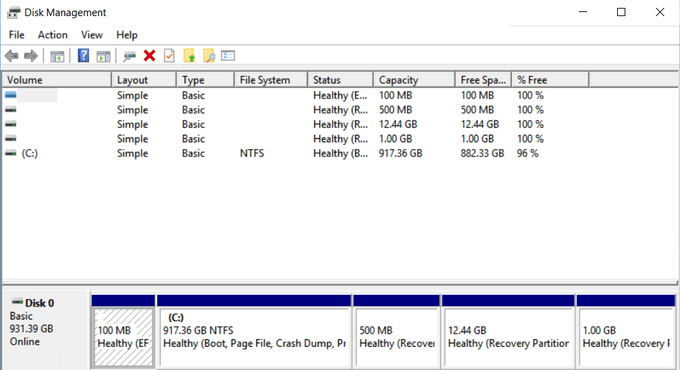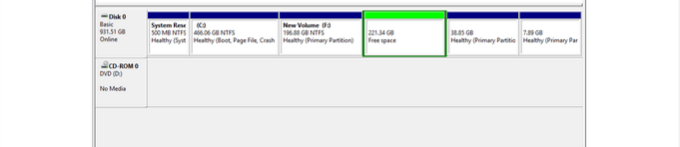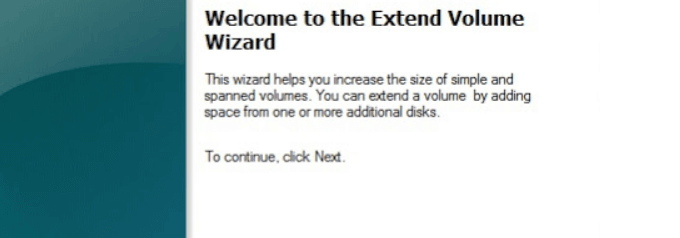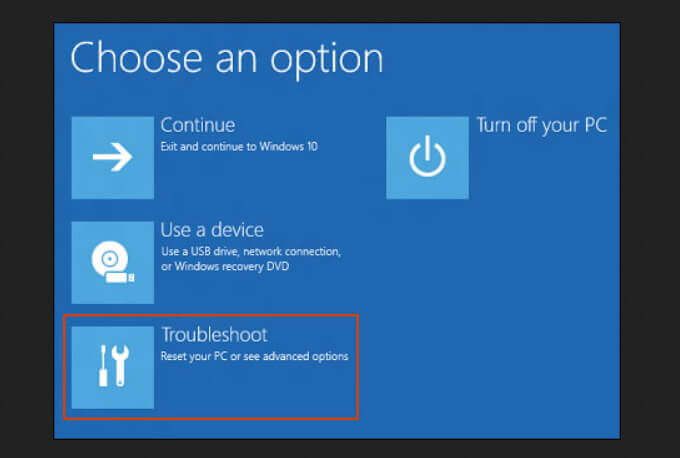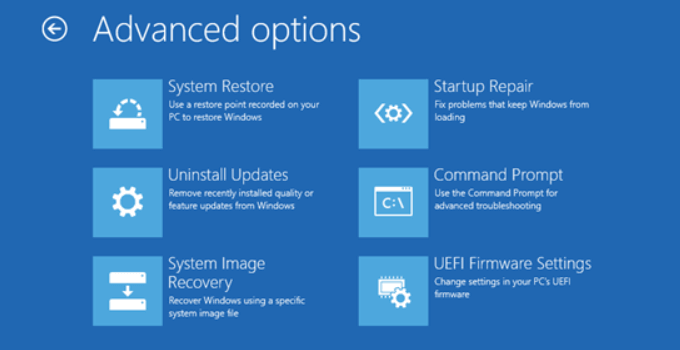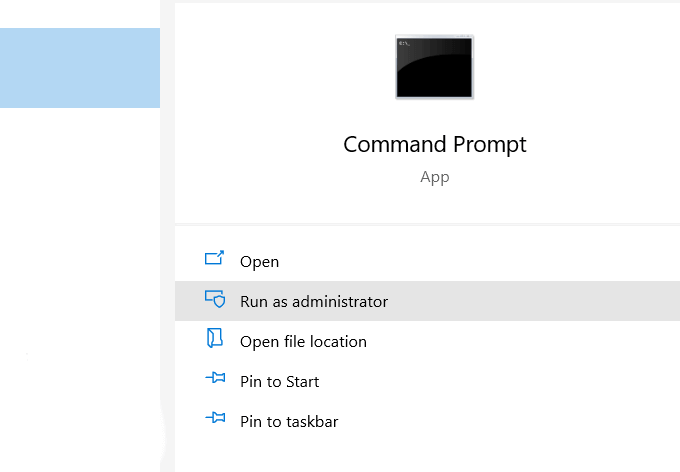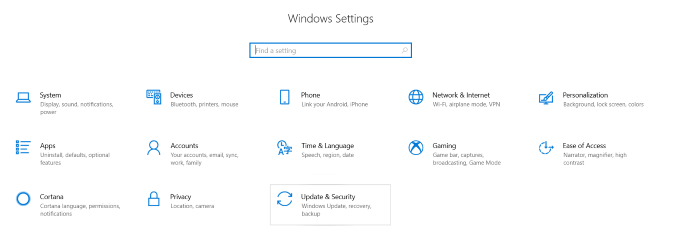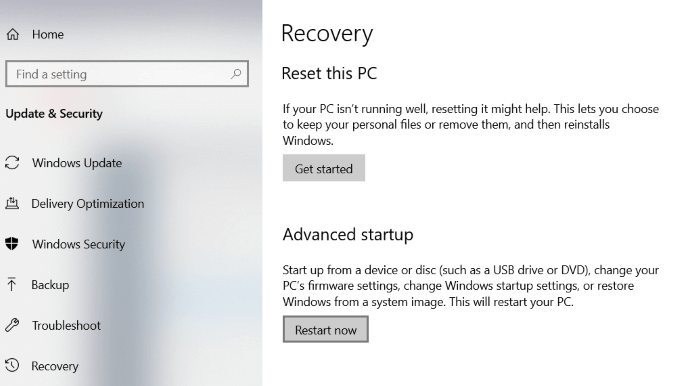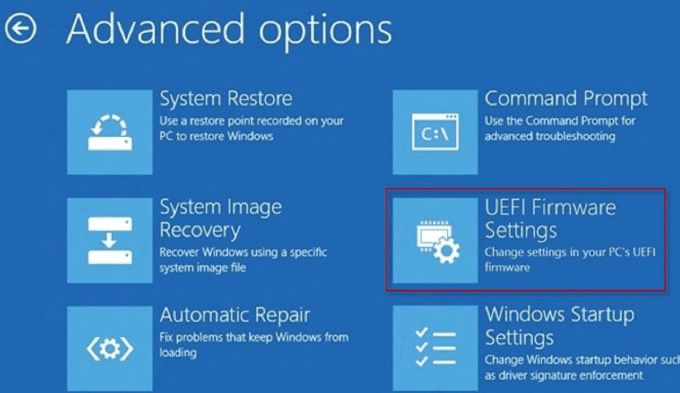Ubuntu'yu PC'nize Windows ile birlikte yüklediyseniz ancak artık Linux kullanmak istemiyorsanız ne yapıyorsunuz? Artık sabit diskinizde, Windows klasörleriniz ve dosyalarınız için kullanmak istediğiniz alanı kaplayan bir Linux bölümü var.
Bu makale, Windows 10 çift önyüklemede Ubuntu veri veya uygulama kaybetmeden.
Bu sürecin ilk kısmı Linux işletim sistemini kaldırmaktır. Bunun tüm Ubuntu verilerinizi ve sistem dosyalarınızı da sileceğini unutmayın. Başka bir yerde silmek istemediğiniz şeyleri kaydettiğinizden emin olun. İşlemin ikinci kısmı, Windows önyükleme yükleyicisini değiştirmektir.
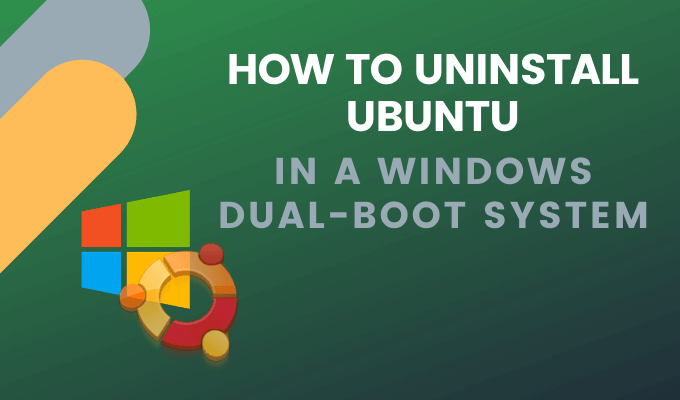
Bilgisayarınızda herhangi bir değişiklik yapmadan önce her zaman dosyalarınızı yedeklemek istersiniz. Linux'u kısa bir süreliğine kullanıyor olsanız bile, büyük olasılıkla kaydetmek istediğiniz veriler olacaktır.
Ayrıca, tüm kritik verileri Windows bölümünüzden yedeklemek istersiniz. Veri kaybetmemek için harici bir sabit sürücü, bulut depolama alanı veya DVD kullanın.
Bir USB veya DVD'niz olduğundan emin olun. Microsoft'tan Windows 10'un bir kopyasını indirin yapabilirsiniz.
In_content_1 tümü: [300x250] / dfp: [640x360]->
Windows'ta Linux Bölümünü Sil
Windows'a giriş yaparak başlayın. Windows tuşunu+ Rbasılı tutun ve Windows disk yönetim aracını açmak için diskmgmt.mscyazın.
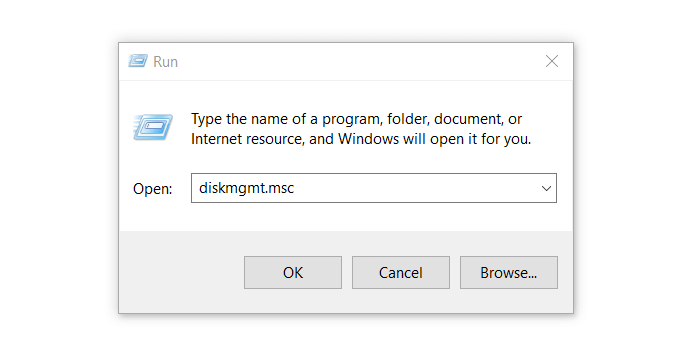
Linux bölümleri, sürücü numarası ve dosya sistemi olmadığından Windows'tan farklıdır.
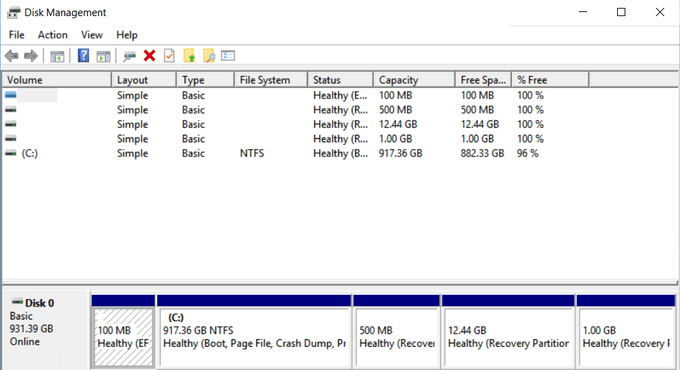
Windows bölümleri C, D gibi sürücü etiketi ile tanımlanabilir Ayrıca, genellikle FAT veya NTFS dosyalarıdır.
Linux bölümlerini silmek için, her birini sağ tıklayın ve Birimi Sil'i seçin.
 Windows tarafından oluşturulmamış bir bölümü silmeye çalıştığınızı bildiren bir uyarı açılır. Ardından, silmek isteyip istemediğiniz sorulacaktır. Yes.
Windows tarafından oluşturulmamış bir bölümü silmeye çalıştığınızı bildiren bir uyarı açılır. Ardından, silmek isteyip istemediğiniz sorulacaktır. Yes.
Bölümleri silmek sürücünüzde yer açacaktır.
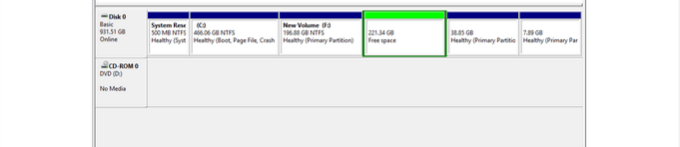 Başka bir öğeniz varsa Linux bölümleri, aynı şekilde silin. Boş alan'ı sağ tıklayın ve Bölümü Sil' i seçin.Ardından, iletişim kutusu açıldığında Evet'i tıklayın.
Şimdi boş alan ayrılmamış alan olarak değiştirildi. Windows bölümünüzü boş alanı kaplayacak şekilde genişletmek için Ayrılmamışalanını sağ tıklayın ve açılır seçeneklerden Sesi Genişlet'i seçin.
Birimi Genişletme Sihirbazı
Başka bir öğeniz varsa Linux bölümleri, aynı şekilde silin. Boş alan'ı sağ tıklayın ve Bölümü Sil' i seçin.Ardından, iletişim kutusu açıldığında Evet'i tıklayın.
Şimdi boş alan ayrılmamış alan olarak değiştirildi. Windows bölümünüzü boş alanı kaplayacak şekilde genişletmek için Ayrılmamışalanını sağ tıklayın ve açılır seçeneklerden Sesi Genişlet'i seçin.
Birimi Genişletme Sihirbazıaçılır.
İleri>
Sonraki>
Finish.
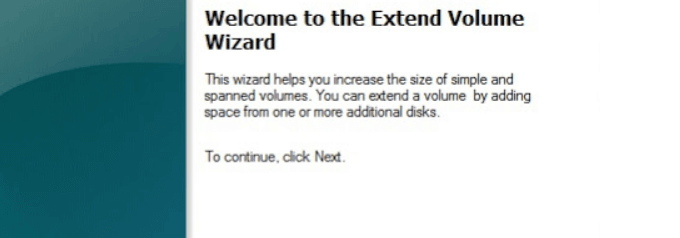
İşlem tamamlandıktan sonra, tüm disk alanınızı Windows'a geri talep ettiğiniz anlamına gelen tek bir birim görecektir.
Linux bölümlerini bilgisayarınızdan kaldırdığınızda, Ubuntu'nun önyükleme yükleyicisi hala oradadır ve kaldırılması gerekir. Bunu yapmanın birkaç yolu vardır.
Grub Önyükleyiciyi Kaldır
Windows Başlat menüsüne gidin ve güç simgesini tıklayın. Ardından Üst Karaktertuşunu basılı tutun ve Yeniden başlat.
Bir seçenek belirleyin ekranında.
Sorun Gidermeseçeneğini>
Gelişmiş seçenekler>
Komut İstemi'ni seçin. Komut İstemi seçeneklerinden kullanıcı hesabınızı seçin ve şifrenizi girin.
Bu bir komut satırı terminali açar. bootrec / fixmbryazın ve Enter'a basın. İşlemin başarıyla tamamlandığı mesajına bakın.
Sonraki bootrec / fixboot>Enteryazın. İşlemin başarıyla tamamlandığı mesajına bakın. Başka bir komut bootrec / scanos>Enteryazın. Bu komut, Windows işletim sisteminin herhangi bir örneği olup olmadığını görmek için tüm disklerinizi tarar. Tamamlanması gereken süre sistem özelliklerinize ve taktığınız disklerin boyutuna ve sayısına bağlıdır. Tarama tamamlandığında, diskinizde bulunan Windows kurulumlarını göreceksiniz.
Windows'u birincil önyükleme işletim sisteminiz yapmak için bootrec / rebuildbcd>Enter.
Birden fazla Windows kullanıyorsanız kurulumlarında, hepsinin bir listesini ve sürücünüzde nerede depolandığını göreceksiniz. İşlemi tamamlamak için A>Enteryazın.
Terminali kapatmak için çıkış>Enteryazın. Ubuntu ile ilgili her şeyi başarıyla kaldırdınız. Bilgisayarınız şimdi doğrudan Windows'a önyükleme yapacak.
Linux Önyükleme Yükleyicisinin üzerine Windows Önyükleme Yükleyicisinin Üzerine Yaz
Linux'un üzerine yazmak için önyükleme yükleyicisini Windows önyükleme yükleyicisiyle, yukarıda indirdiğiniz USB Windows Installer'ı bilgisayarınıza takın ve yeniden başlatın.
Sisteminizi USB kurtarma diskinden önyükledikten sonra bilgisayarınızı onarın'ı tıklayın.
Bir sonraki ekrandan Sorun Gidermeseçeneği.
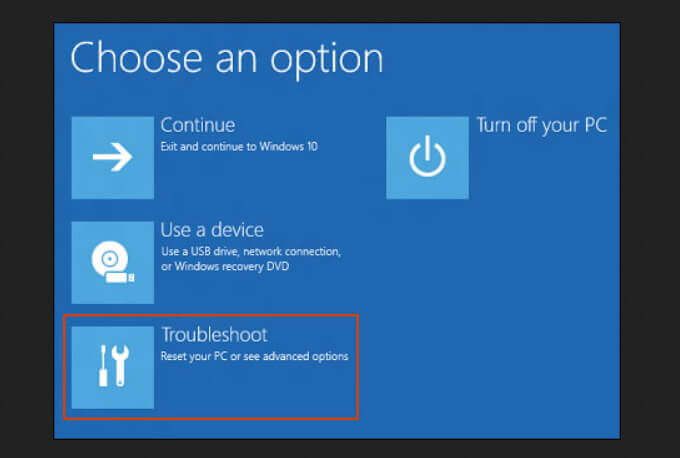 Bir sonraki Gelişmiş seçeneklerekranından Komut İstemi'ni seçin.
Bir sonraki Gelişmiş seçeneklerekranından Komut İstemi'ni seçin.
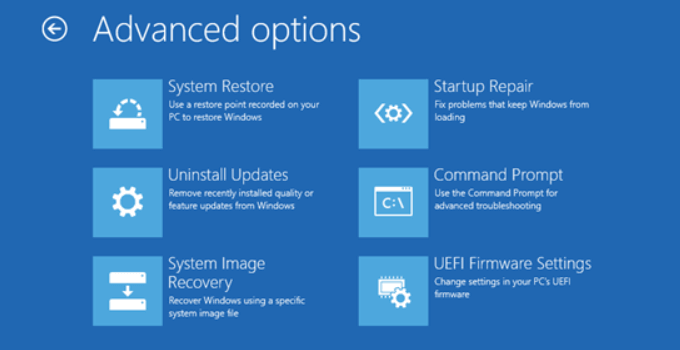 Komut istemi penceresinden bootrec.exe / fixmbrgirin. Bu, Windows önyükleme yükleyicisini düzeltir.
Bilgisayarınızı şimdi yeniden başlatmanız sabit sürücüden önyüklenir. Windows şimdi olması gerektiği gibi çalışacak ve Linux artık sisteminizde olmayacak.
Komut istemi penceresinden bootrec.exe / fixmbrgirin. Bu, Windows önyükleme yükleyicisini düzeltir.
Bilgisayarınızı şimdi yeniden başlatmanız sabit sürücüden önyüklenir. Windows şimdi olması gerektiği gibi çalışacak ve Linux artık sisteminizde olmayacak.
Windows Kurulum CD'niz veya USB'niz yoksa ne olur?
Ubuntu ikili önyüklemesini aşağıda açıklandığı gibi Windows 10 veya Ubuntu'dan kaldırabilirsiniz.
Windows 10'dan komut istemini Yönetici olarak çalıştırın.
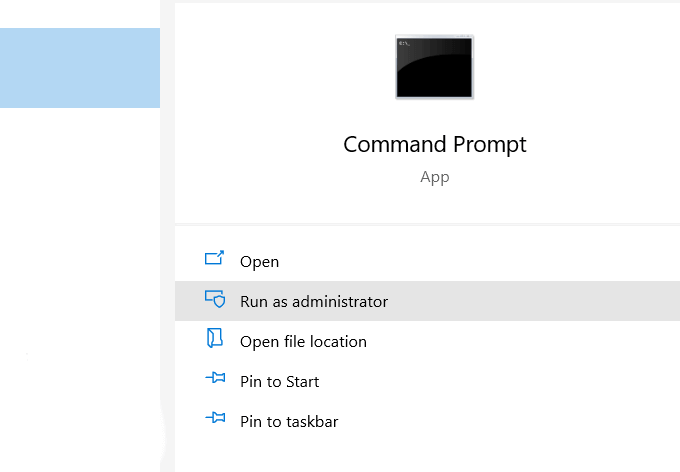 Doğru EFI yürütülebilir dosyasını varsayılan önyükleme girişi olarak ayarlamak için aşağıdaki komutu çalıştırın:
Doğru EFI yürütülebilir dosyasını varsayılan önyükleme girişi olarak ayarlamak için aşağıdaki komutu çalıştırın:
bcdedit / set “{bootmgr}” yolu \ efi \ microsoft \ boot \ bootmgfw.efi
Yukarıdaki komutun çalışıp çalışmadığını görmek için bilgisayarınızı yeniden başlatın. Başarılı olursa, doğrudan Windows'a önyükleme yapmalıdır.
Bölümleri silmek için, diskmgmt.msc(Linux Bölümünü Sil Windows bölümü)
UEFI Kullanarak Önyükleme Sırasını Değiştirme
UEFI önyükleme sırasını değiştirme doğrudan bellenim (BIOS) ayarlarından. BIOS'a Windows 10'dan erişmek için
Başlatdüğmesi>
Ayarlar>
Güncellemeler ve güvenlik'yi tıklayın.
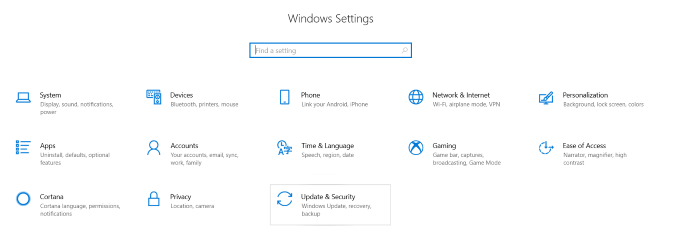 Sol sütunda Kurtarma'yı tıklayın. Gelişmiş başlangıç 'ın altında, Yeniden Başlatnow.
Sol sütunda Kurtarma'yı tıklayın. Gelişmiş başlangıç 'ın altında, Yeniden Başlatnow.
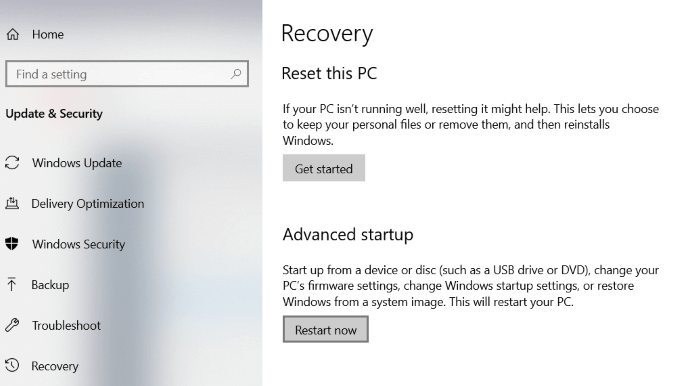 Sorun Giderme
Sorun Giderme>
Gelişmiş seçenekler>
UEFI Ürün Yazılımı Ayarları.
UEFI Ürün Yazılımı Ayarlarıekranında,
Yeniden Başlat'ı tıklayın. Bilgisayarınız yeniden başlatılır ve BIOS'a yüklenir.
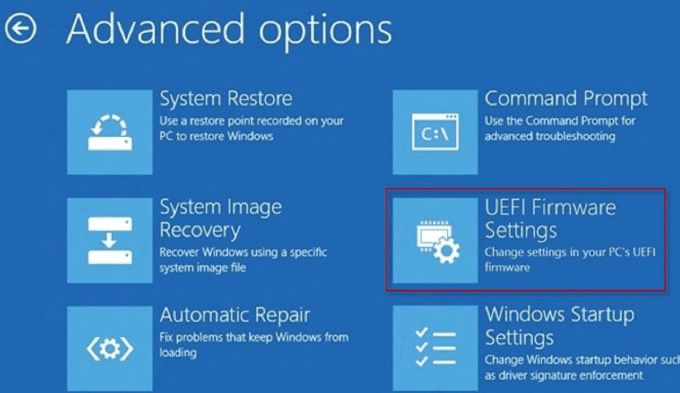
Ubuntu'nun Windows 10 çift önyüklemesinden kaldırılması zor değil. Herhangi bir veri kaybetmeden bunu yapmak için yukarıdaki yöntemlerden birini takip edebilirsiniz.
İlgili Mesajlar: